Cum să știți dacă parola dvs. s-a scurs online

Nu contează dacă parola ta are 32 de caractere lungime, alfanumerice și ar dura câteva chintilioane de ani pentru a sparge - nu este sigură. De fapt, orice atinge Internetul nu este sigur.
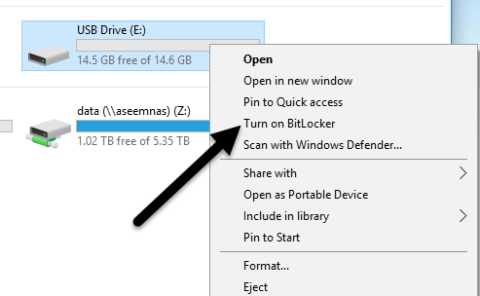
Dacă transportați informații sensibile pe o unitate USB, ar trebui să luați în considerare utilizarea criptării pentru a securiza datele în caz de pierdere sau furt. Am vorbit deja despre cum să criptați unitatea hard disk folosind BitLocker pentru Windows sau FileVault pentru Mac, ambele caracteristici încorporate ale sistemului de operare.
Pentru unitățile USB, există câteva moduri în care puteți folosi criptarea pe unități: folosind BitLocker pe Windows, cumpărarea unei unități USB criptate hardware de la o terță parte sau folosind software de criptare terță parte.
Cuprins
În acest articol, voi vorbi despre toate cele trei metode și despre cum le puteți implementa. Înainte de a intra în detalii, trebuie menționat că nicio soluție de criptare nu este perfectă și garantată. Din păcate, toate soluțiile menționate mai jos s-au confruntat cu probleme de-a lungul anilor.
Au fost găsite găuri de securitate și vulnerabilități în BitLocker, software de criptare terță parte și o mulțime de unități USB criptate hardware pot fi sparte. Deci, are rost să folosești criptarea? Da cu siguranta. Hackerea și exploatarea vulnerabilităților este extrem de dificilă și necesită multă abilitate tehnică.
În al doilea rând, securitatea este întotdeauna îmbunătățită și se fac actualizări ale software-ului, firmware-ului etc. pentru a păstra datele în siguranță. Indiferent de metoda pe care o alegeți, asigurați-vă că păstrați întotdeauna totul actualizat.
Metoda 1 – BitLocker pe Windows
BitLocker va cripta unitatea USB și apoi va solicita introducerea unei parole ori de câte ori este conectată la un computer. Pentru a începe să utilizați BitLocker, continuați și conectați unitatea USB la computer. Faceți clic dreapta pe unitate și faceți clic pe Porniți BitLocker .
În continuare, veți avea opțiunea de a alege modul în care doriți să deblocați unitatea. Puteți alege să utilizați o parolă, să utilizați un smart card sau să folosiți ambele. Pentru majoritatea utilizatorilor personali, opțiunea de parolă va fi cea mai bună alegere.
Apoi, va trebui să alegeți cum doriți să salvați cheia de recuperare în cazul în care parola este uitată.
Îl puteți salva în contul Microsoft, îl puteți salva într-un fișier sau puteți imprima cheia de recuperare. Dacă îl salvați în contul dvs. Microsoft, veți avea mult mai ușor să vă recuperați datele mai târziu, deoarece acestea vor fi stocate pe serverele Microsoft. Cu toate acestea, dezavantajul este că, dacă oamenii legii vor vreodată datele dvs., Microsoft va trebui să vă dea cheia de recuperare dacă va primi un mandat.
Dacă îl salvați într-un fișier, asigurați-vă că acel fișier este stocat undeva în siguranță. Dacă cineva poate găsi cu ușurință cheia de recuperare, atunci vă poate accesa toate datele. Puteți salva într-un fișier sau puteți imprima cheia și apoi o puteți stoca într-o cutie de blocare a băncii sau în ceva foarte sigur.
Apoi, trebuie să alegeți cât de mult din unitate doriți să criptați. Dacă este nou-nouț, doar criptați spațiul utilizat și va cripta noile date când le adăugați. Dacă există deja ceva pe el, atunci doar criptați întreaga unitate.
În funcție de versiunea de Windows pe care o utilizați, este posibil să nu vedeți acest ecran. Pe Windows 10, vi se va cere să alegeți între noul mod de criptare sau modul compatibil. Windows 10 are o criptare mai bună și mai puternică, care nu va fi compatibilă cu versiunile anterioare de Windows. Dacă doriți mai multă securitate, mergeți cu noul mod, dar dacă trebuie să conectați unitatea la versiuni mai vechi de Windows, mergeți cu modul compatibil.
După aceasta, va începe să cripteze unitatea. Timpul va depinde de cât de mare este unitatea dvs. și de câte date trebuie criptate.
Acum, dacă accesați o altă mașină cu Windows 10 și conectați unitatea, veți vedea un mic mesaj care apare în zona de notificare. În versiunile anterioare de Windows, trebuie doar să accesați Explorer.
Veți vedea, de asemenea, că pictograma unității are o blocare atunci când vizualizați unitățile în Explorer.
În cele din urmă, când faceți dublu clic pe unitate pentru a o accesa, vi se va solicita să introduceți parola. Dacă faceți clic pe Mai multe opțiuni , veți vedea și opțiunea de utilizare a cheii de recuperare.
Dacă doriți să dezactivați BitLocker mai târziu, faceți clic dreapta pe unitate și alegeți Gestionați BitLocker . Apoi faceți clic pe Dezactivați BitLocker din lista de link-uri.
De asemenea, puteți schimba parola, puteți face backup pentru cheia de recuperare din nou, puteți adăuga verificarea cardului inteligent și puteți activa sau dezactiva blocarea automată. În general, este o modalitate simplă și sigură de a cripta o unitate flash care nu necesită instrumente terțe.
Metoda 2 – VeraCrypt
Există o mulțime de software de criptare a datelor de la terțe părți care pretind că sunt sigure și securizate, dar nu a fost efectuat niciun audit pentru a asigura această așa-numită calitate. Când vine vorba de criptare, trebuie să vă asigurați că codul este auditat de echipe de profesioniști în securitate.
Singurul program pe care l-aș recomanda în acest moment ar fi VeraCrypt , care se bazează pe TrueCrypt, popular anterior. Puteți descărca în continuare TrueCrypt 7.1a , care este singura versiune recomandată de descărcat, dar nu se mai lucrează. Codul a fost auditat și, din fericire, nu au fost găsite vulnerabilități majore de securitate.
Cu toate acestea, are unele probleme și, prin urmare, nu ar trebui să mai fie folosit. VeraCrypt a luat practic TrueCrypt și a remediat majoritatea problemelor care au fost găsite în audit. Pentru a începe, descărcați VeraCrypt și apoi instalați-l pe sistemul dvs.
Când rulați programul, veți obține o fereastră cu o grămadă de litere de unitate și câteva butoane. Vrem să începem prin a crea un volum nou, așa că faceți clic pe butonul Creare volum .
Asistentul de creare a volumului va apărea și veți avea câteva opțiuni. Puteți alege să creați un container de fișiere criptat sau puteți alege să criptați o partiție/unitate non-sistem . Prima opțiune va crea un disc virtual criptat stocat într-un singur fișier. A doua opțiune va cripta întreaga unitate flash USB. Cu prima opțiune, puteți avea unele date stocate în volumul criptat, iar restul unității poate conține date necriptate.
Deoarece stochează informații sensibile doar pe o singură unitate USB, merg întotdeauna cu criptarea întregii opțiuni de unitate.
Pe ecranul următor, trebuie să alegeți între crearea unui volum VeraCrypt standard sau a unui volum VeraCrypt ascuns . Asigurați-vă că faceți clic pe link pentru a înțelege în detaliu diferența. Practic, dacă vrei ceva super sigur, mergi cu volumul ascuns, deoarece creează un al doilea volum criptat în interiorul primului volum criptat. Ar trebui să stocați datele sensibile reale în al doilea volum criptat și unele date false în primul volum criptat.
În acest fel, dacă cineva te obligă să renunți la parola ta, va vedea doar conținutul primului volum, nu al celui de-al doilea. Nu există o complexitate suplimentară atunci când accesați volumul ascuns, trebuie doar să introduceți o altă parolă atunci când montați unitatea, așa că aș sugera să mergeți cu volumul ascuns pentru un plus de securitate.
Dacă alegeți opțiunea de volum ascuns, asigurați-vă că alegeți modul Normal pe ecranul următor, astfel încât VeraCrypt să creeze volumul normal și volumul ascuns pentru dvs. Apoi, trebuie să alegeți locația volumului.
Faceți clic pe butonul Selectați dispozitiv și apoi căutați dispozitivul dvs. amovibil. Rețineți că puteți alege o partiție sau întregul dispozitiv. S-ar putea să întâmpinați câteva probleme aici, deoarece încercarea de a selecta Removable Disk 1 mi-a dat un mesaj de eroare care spune că volumele criptate pot fi create numai pe dispozitive care nu conțin partiții.
Deoarece stick-ul meu USB avea doar o partiție, am ajuns să aleg doar /Device/Harddisk/Partition1 E: și a funcționat bine. Dacă ați ales să creați un volum ascuns, următorul ecran va seta opțiunile pentru volumul exterior.
Aici trebuie să alegeți algoritmul de criptare și algoritmul hash. Dacă nu aveți idee ce înseamnă ceva, lăsați-o la valoarea implicită și faceți clic pe Următorul. Următorul ecran va seta dimensiunea volumului exterior, care va avea aceeași dimensiune ca și partiția. În acest moment, trebuie să introduceți o parolă de volum exterior.
Rețineți că parolele pentru volumul exterior și volumul ascuns trebuie să fie foarte diferite, așa că gândiți-vă la câteva parole bune, lungi și puternice. Pe ecranul următor, trebuie să alegeți dacă doriți să acceptați fișiere mari sau nu. Ei recomandă nu, așa că alegeți da numai dacă într-adevăr trebuie să stocați fișiere mai mari de 4 GB pe unitate.
În continuare, trebuie să formatați volumul exterior și aș recomanda să nu schimbați niciuna dintre setările de aici. Sistemul de fișiere FAT este mai bun pentru VeraCrypt. Faceți clic pe butonul Format și va șterge totul de pe unitate și apoi va începe procesul de creare a volumului exterior.
Acest lucru va dura ceva timp, deoarece acest format scrie de fapt date aleatorii pe întreaga unitate, spre deosebire de formatul rapid care apare în mod normal în Windows. Odată finalizat, vi se va cere să continuați și să copiați datele în volumul exterior. Acestea ar trebui să fie datele dvs. sensibile false.
După ce copiați datele, veți începe acum procesul pentru volumul ascuns. Aici trebuie să alegi din nou tipul de criptare, pe care l-aș lăsa în pace dacă nu știi ce înseamnă toate acestea. Faceți clic pe Următorul și acum aveți posibilitatea de a alege dimensiunea volumului ascuns. Dacă sunteți sigur că nu veți adăuga nimic altceva la volumul exterior, puteți doar să maximizați volumul ascuns.
Cu toate acestea, puteți micșora și dimensiunea volumului ascuns, dacă doriți. Acest lucru vă va oferi mai mult spațiu în volumul exterior.
Apoi, trebuie să dați volumului ascuns o parolă și apoi faceți clic pe Format pe ecranul următor pentru a crea volumul ascuns. În cele din urmă, veți primi un mesaj care vă va spune cum să accesați volumul ascuns.
Rețineți că singura modalitate de a accesa unitatea acum este prin utilizarea VeraCrypt. Dacă încercați să faceți clic pe litera unității în Windows, veți primi un mesaj de eroare care vă spune că unitatea nu poate fi recunoscută și trebuie formatată. Nu faceți asta decât dacă doriți să pierdeți toate datele criptate!
În schimb, deschideți VeraCrypt și alegeți mai întâi o literă de unitate din lista de sus. Apoi faceți clic pe Select Device și alegeți partiția de disc amovibil din listă. În cele din urmă, faceți clic pe butonul Mount . Aici vi se va cere să introduceți parola. Dacă introduceți parola pentru volumul exterior, volumul respectiv va fi montat pe noua literă de unitate. Dacă introduceți parola pentru volum ascuns, atunci volumul respectiv va fi încărcat.
Destul de misto nu!? Acum aveți o unitate flash USB criptată cu software super-securizat, care va fi imposibil de accesat pentru oricine.
Metoda 3 – Unități flash USB criptate hardware
A treia opțiune este să cumpărați o unitate flash USB criptată hardware. Nu cumpărați niciodată o unitate flash criptată prin software, deoarece probabil că folosește un algoritm de criptare proprietar creat de companie și are șanse mult mai mari de a fi piratat.
Chiar dacă metoda 1 și 2 sunt grozave, acestea sunt totuși soluții de criptare software, care nu sunt la fel de ideale ca o soluție bazată pe hardware. Criptarea hardware permite accesul mai rapid la datele de pe unitate, previne atacurile pre-pornire și stochează cheile de criptare pe un cip, eliminând nevoia de chei de recuperare stocate extern.
Când cumpărați un dispozitiv criptat hardware, asigurați-vă că folosește AES-256 biți sau că este compatibil cu FIPS. Principala mea recomandare în ceea ce privește companiile de încredere este IronKey .
Aceștia sunt în afaceri de foarte mult timp și au niște produse de înaltă securitate pentru consumatori până la întreprinderi. Dacă într-adevăr aveți nevoie de unități flash sigure și nu doriți să o faceți singur, atunci aceasta este cea mai bună alegere. Nu este ieftin, dar cel puțin te poți simți bine că datele tale sunt stocate în siguranță.
Veți vedea o grămadă de opțiuni ieftine pe site-uri precum Amazon, dar dacă citiți recenziile, veți găsi întotdeauna oameni care au fost „șocați” când s-a întâmplat ceva și au putut să acceseze datele fără a-și introduce parola sau ceva similar.
Sperăm că acest articol aprofundat vă oferă o idee bună despre cum puteți cripta datele de pe o unitate flash și le puteți accesa în siguranță. Dacă aveți întrebări, nu ezitați să comentați. Bucurați-vă!
Nu contează dacă parola ta are 32 de caractere lungime, alfanumerice și ar dura câteva chintilioane de ani pentru a sparge - nu este sigură. De fapt, orice atinge Internetul nu este sigur.
Este de înțeles să vrei o pauză de la rețelele sociale. Dacă este lăsată necontrolată, utilizarea rețelelor sociale se poate transforma într-un timp aparent nesfârșit.
Programele incomplete, extensiile rău intenționate și piratatorii de browser pot modifica setările implicite în Google Chrome fără permisiunea dvs. Deci, dacă continui să vezi brusc rezultate de căutare de la Yahoo.
Windows are o cantitate mare de setări care pot fi configurate pentru a ajusta modul în care funcționează Windows. Cu toate acestea, ajustarea acestor setări nu este cel mai ușor lucru de făcut.
Stick-ul de streaming Roku este una dintre cele mai versatile opțiuni pentru streaming de divertisment. Vă permite să accesați serviciile preferate, cum ar fi Apple TV și HBO Max, sau chiar să utilizați oglindirea ecranului pentru a reda conținut de pe telefon.
Efectul de stropire de culoare este un efect foto cool în care o imagine este mai întâi convertită în alb-negru, apoi culoarea este adăugată înapoi anumitor părți ale imaginii. Acest lucru funcționează foarte bine în imagini cu o mulțime de culori strălucitoare, deoarece arată mult mai dramatic atunci când restul imaginii este convertită în alb-negru și un element rămâne în culoare.
Zoom este aplicația de videoconferință preferată de mulți. Motivul pentru care oamenii o aleg prin Skype sau alți clienți este că Zoom este ușor de utilizat și, de cele mai multe ori, funcționează ca un ceas.
Laptopurile cu ecrane tactile sunt convenabil și ușor de utilizat. Intrarea tactilă permite o navigare mai rapidă și optimizează computerul pentru funcții și aplicații concentrate pe ecranul tactil.
Fișierele video MP4 sunt utilizate pe scară largă pentru videoclipuri. Dacă tocmai ați terminat de editat un videoclip în Adobe Premiere Pro, poate doriți să-l exportați în acest format.
Puteți folosi Facebook pentru a rămâne în contact cu prietenii, pentru a cumpăra sau a vinde produse, pentru a vă alătura unor grupuri de fani și multe altele. Dar problemele apar atunci când sunteți adăugat la grupuri de către alte persoane, mai ales dacă acel grup este conceput pentru a vă trimite spam sau a vă vinde ceva.
Discord a devenit una dintre cele mai populare aplicații de comunicare din lume și o alternativă excelentă la Whatsapp și Snapchat. A fost dezvoltat pentru jucători, dar a devenit centrul principal în care se adună o mulțime de comunități diferite.
Mulți oameni folosesc acum Discord pentru a se conecta cu colegii jucători și pentru comunicarea personală și de afaceri. Pentru a evita confuzia sau confuziile accidentale, puteți crea servere separate pentru diferite grupuri de persoane.
Pentru a profita la maximum de dispozitivul dvs. Roku, va trebui să adăugați canale. Un canal este o sursă de divertisment pe Roku și puteți adăuga câte canale doriți pe dispozitivul dvs. Roku.
Netflix este disponibil peste tot în lume, cu excepția unor locuri precum China și Coreea de Nord. Cu toate acestea, există o mulțime de conținut Netflix care este restricționat în funcție de țara în care vă aflați.
A avea un cont pe mai multe rețele de social media este necesar pentru a fi un influent de succes în social media. Gestionarea mai multor conturi poate necesita mult timp și efort.
Procreate pentru iOS are multe funcții pentru a crea piese de artă grozave, rivalizând cu unele dintre cele mai bune editori de grafică de acolo. O caracteristică utilă pentru artiști în Procreate este capacitatea de a folosi fonturi.
Tocmai ai descărcat un fișier fără extensie. Probabil ați observat că Windows nu a putut deschide acest fișier și v-a solicitat să alegeți un program pentru a-l deschide.
MS Excel poate afișa 1.048.576 de rânduri. Deși poate părea un număr foarte mare în utilizarea normală, există o mulțime de scenarii în care acest lucru nu este suficient.
Dacă căutați un VPN în care puteți avea încredere, nu puteți să nu întâlniți termenul „kill switch” sau, mai rar, „killswitch”. „Oricât de utilă este această caracteristică VPN, modul în care funcționează nu este întotdeauna explicat bine.
TikTok vrea să-și păstreze revendicarea asupra tuturor videoclipurilor sale, dar dacă videoclipurile tale vă pot câștiga fani și crește implicarea pe o platformă, de ce nu pe alta. Este ușor să descărcați un videoclip TikTok pe telefon, dar vine cu un filigran care rămâne dacă îl încărcați în altă parte.
Aflați metode eficiente pentru a rezolva problema frustrantă a ecranului de încărcare infinit Skyrims, asigurând o experiență de joc mai fluidă și neîntreruptă.
Nu pot lucra brusc cu ecranul meu tactil pentru reclamație HID. Nu știu ce mi-a lovit computerul. Dacă ești tu, iată câteva remedieri.
Citiți acest ghid complet pentru a afla despre modalități utile de a înregistra seminarii web live pe computer. Am împărtășit cel mai bun software de înregistrare a webinarului și instrumente de înregistrare a ecranului superior și de captură video pentru Windows 10, 8, 7.
Ați făcut clic accidental pe butonul de încredere din fereastra pop-up care apare după conectarea iPhone-ului la un computer? Doriți să nu aveți încredere în acel computer? Apoi, parcurgeți articolul pentru a afla cum să nu aveți încredere în computerele pe care le-ați conectat anterior la iPhone.
Vrei să știi cum poți reda în flux Aquaman chiar dacă nu este disponibil în țara ta pentru streaming? Citiți mai departe și până la sfârșitul postării, vă veți putea bucura de Aquaman.
Aflați cum să salvați cu ușurință o pagină web ca PDF și să descoperiți diverse metode și instrumente pentru conversia conținutului web în fișiere PDF portabile pentru acces offline și partajare.
Adăugați note la documentele dvs. PDF - Acest ghid cuprinzător vă va ajuta să adăugați note la un document PDF cu diferite metode.
Acest blog va ajuta utilizatorii să descarce, să instaleze și să actualizeze driverul Logitech G510 pentru a se asigura că pot utiliza pe deplin funcțiile acestei tastaturi Logitech.
Explorați pașii de depanare și metodele dovedite pentru a rezolva problemele întârziate în Rainbow Six Siege, asigurând o experiență de joc mai fluidă și mai plăcută
Acest blog îi va ajuta pe jucători să schimbe regiuni în League of Legends și să joace din diferite regiuni de pe tot globul.





























